هل تستمر في مواجهة خطأ "DNS_probe_finished_no_internet" أثناء تحميل صفحات الويب في متصفح Google Chrome على سطح مكتب Windows لديك؟ سنوضح لك كيفية إصلاح ذلك.
"DNS_probe_finished_no_internet" في Chrome عبارة عن رسالة خطأ مشفرة لا يتم نقلها كثيرًا، ولكن المشكلة الأساسية عادةً ما تكون مشكلة في DNS (نظام اسم المجال) لاتصالك بالإنترنت. تابع القراءة لمعرفة كيفية حل المشكلة في نظامي التشغيل Windows 10 و11.
تحقق من اتصالك بالإنترنت
قبل التعمق في الأمر، من الأفضل التأكد من عدم وجود أي خطأ في اتصالك بالإنترنت. للقيام بذلك:
إذا بدا أن الإنترنت معطل في كل مكان، فحاول إعادة تشغيل جهاز التوجيه الخاص بك. إذا لم يساعد ذلك، قم بإعادة ضبط جهاز التوجيه أو المودم الخاص بك أو اتصل بمزود خدمة الإنترنت (ISP).
تابع مع بقية الإصلاحات إذا كانت المشكلة معزولة في Google Chrome أو جهاز الكمبيوتر الشخصي الذي يعمل بنظام التشغيل Windows فقط.
قم بتشغيل أدوات حل مشكلات الشبكة المضمنة
يأتي Windows مزودًا بالعديد من أدوات حل المشكلات المتعلقة بالشبكة والقادرة على تشغيل التشخيصات والإصلاحات التلقائية. للوصول إليهم:
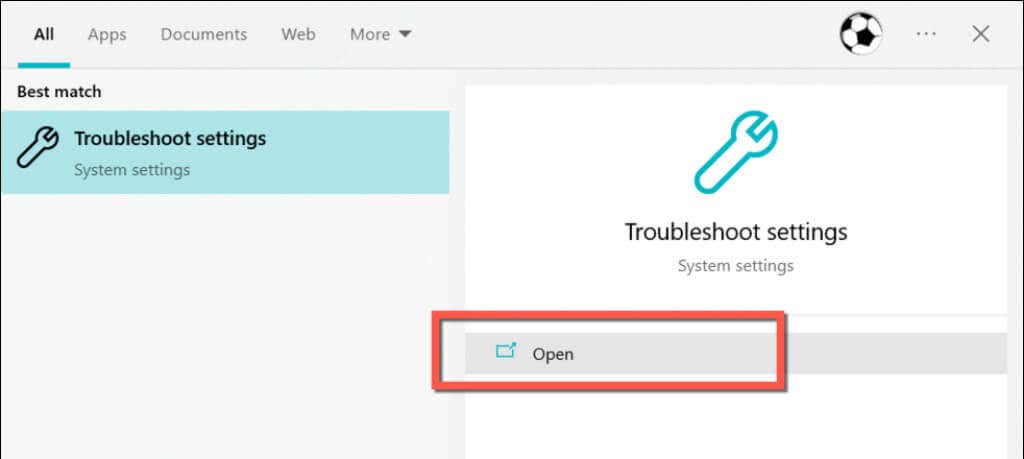
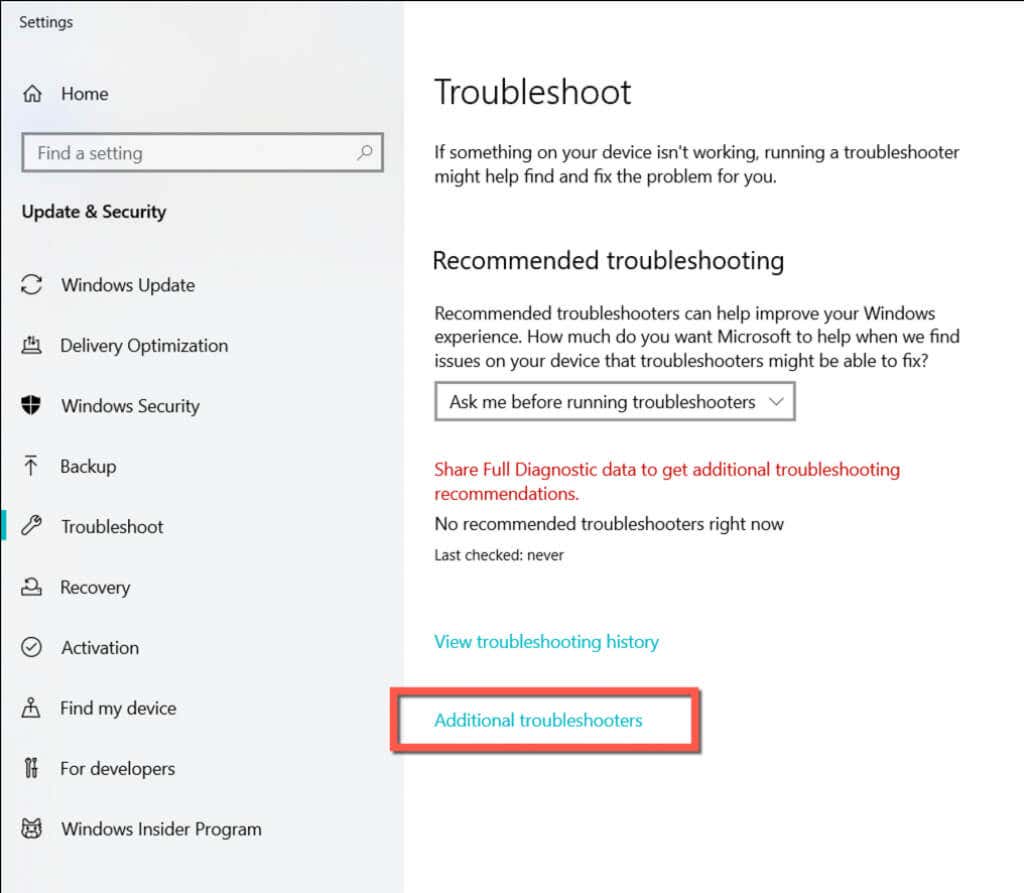
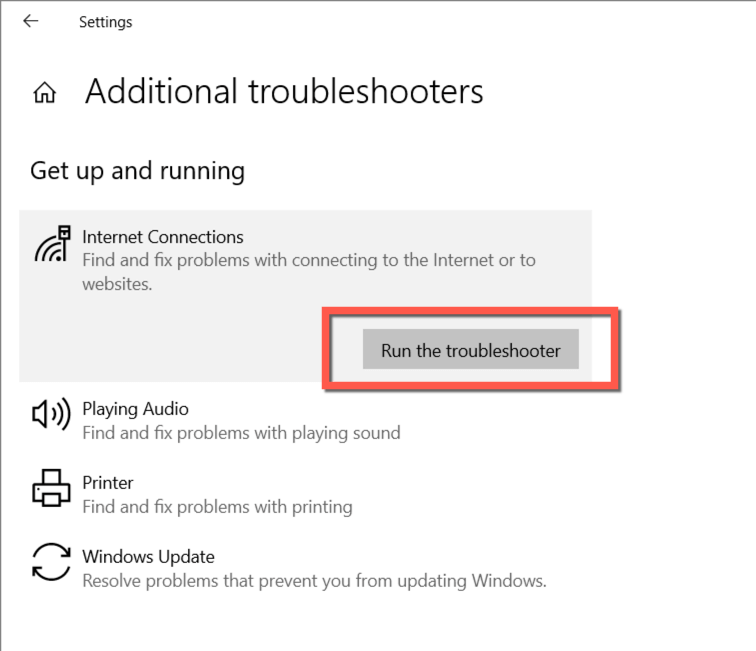
ملاحظة: أثناء تشغيل مستكشف أخطاء الاتصالات الواردة ومصلحها، اختر شيء آخرعندما يطلب منك اختيار مشكلة. ثم حدد Chrome.exeمن C:>ملفات البرنامج>Google>دليل Chrome>التطبيقات..
تعطيل برامج مكافحة الفيروسات التابعة لجهات خارجية
إذا كان لديك تطبيق مكافحة فيروسات تابع لجهة خارجية على جهاز الكمبيوتر الخاص بك، فقم بتعطيله لفترة وجيزة وتحقق مما إذا كان ذلك يؤدي إلى اختفاء الخطأ "DNS_probe_finished_no_internet". إذا نجح ذلك، فأضف Chrome كاستثناء إلى قائمة السماح أو جدار الحماية الخاص بالأداة المساعدة - وراجع الأسئلة الشائعة أو الوثائق عبر الإنترنت للحصول على تعليمات محددة.
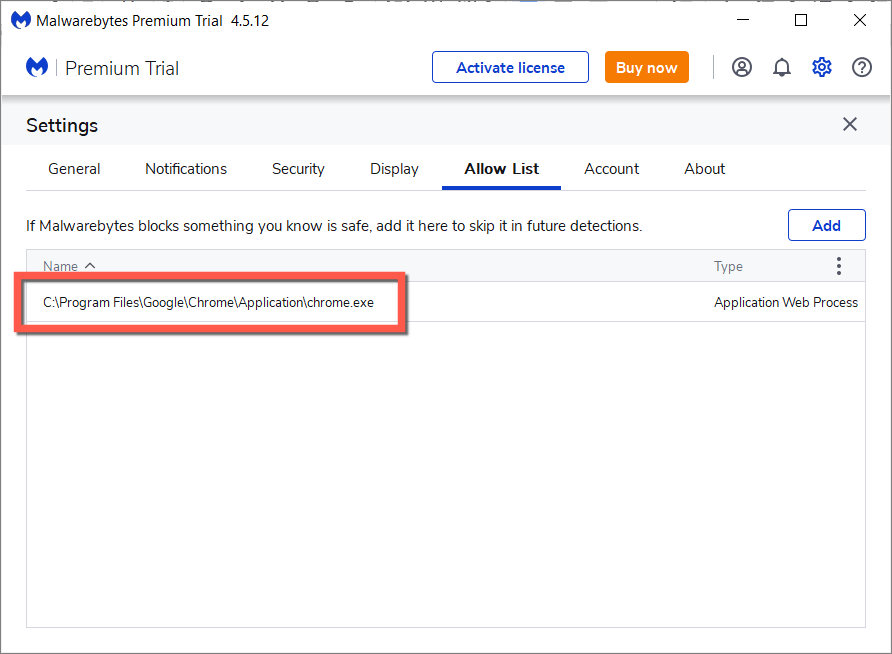
قم بتحديث خدمة عميل DNS
يستخدم Windows خدمة خلفية تسمى "DNS Client" للتعامل مع نشاط DNS على جهاز الكمبيوتر الخاص بك. ويعمل تحديثه كحل سريع للمشكلات المتعلقة بـ DNS.
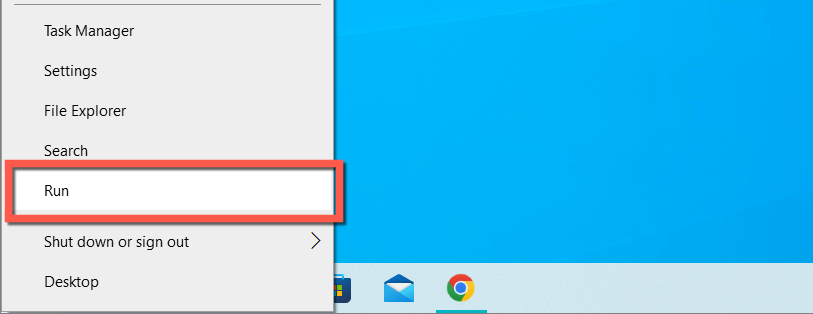
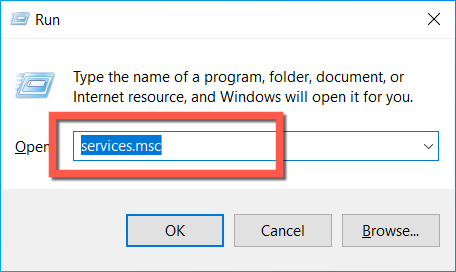
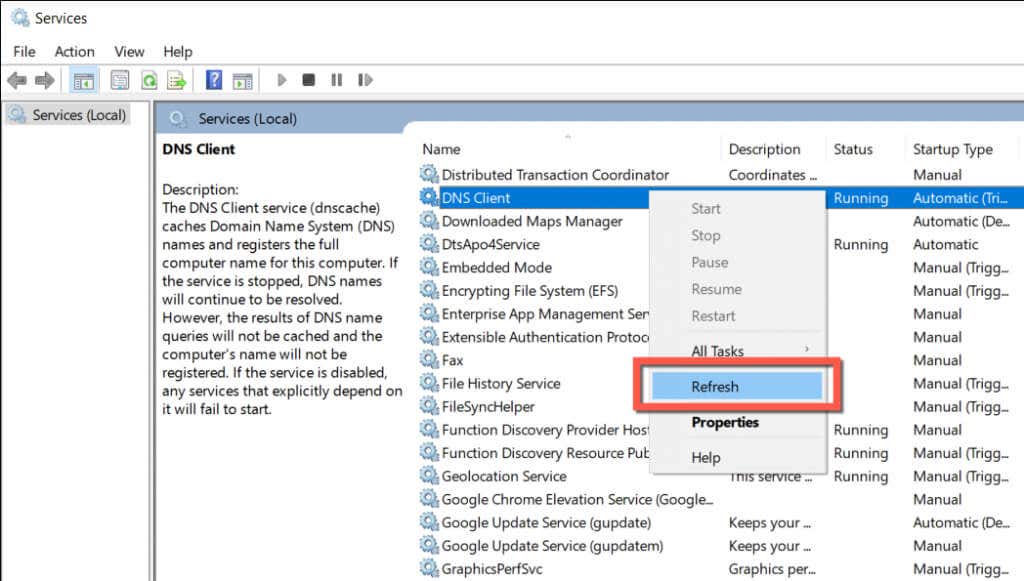
أعد تشغيل جهاز الكمبيوتر الذي يعمل بنظام Windows
تعد إعادة تشغيل جهاز الكمبيوتر الخاص بك حلاً سريعًا لحل مشكلات الشبكة غير المتوقعة التي تمنع Chrome والتطبيقات الأخرى من الاتصال بالإنترنت. إذا لم تكن قد فعلت ذلك بالفعل، فافتح قائمة "ابدأ"وحدد الطاقة>إعادة التشغيل.
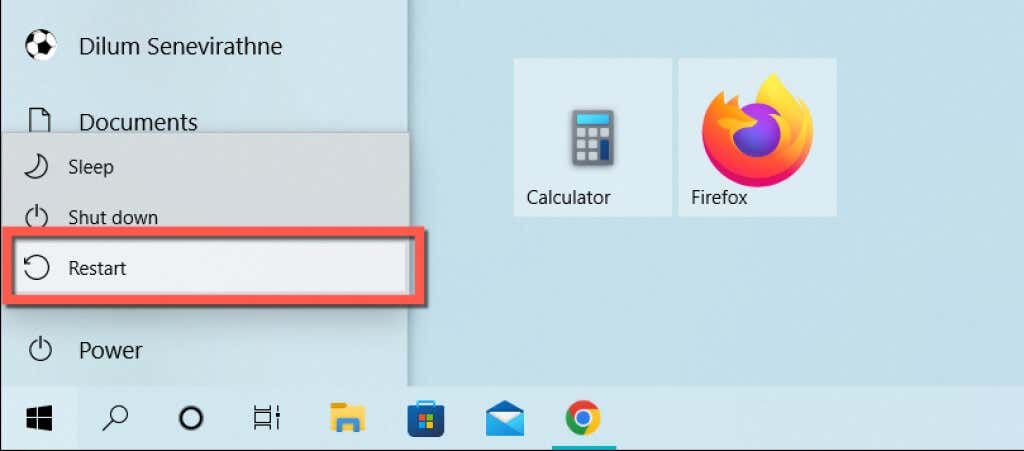
التبديل إلى Google DNS
إذا استمر الخطأ "DNS_probe_finished_no_internet" في Google Chrome، فحاول تغيير خوادم DNS لاتصالك بالإنترنت. عادةً ما يؤدي التبديل من إعدادات DNS الافتراضية لمزود خدمة الإنترنت لصالح Google Public DNS إلى تخفيف العديد من مشكلات الاتصال. للقيام بذلك:
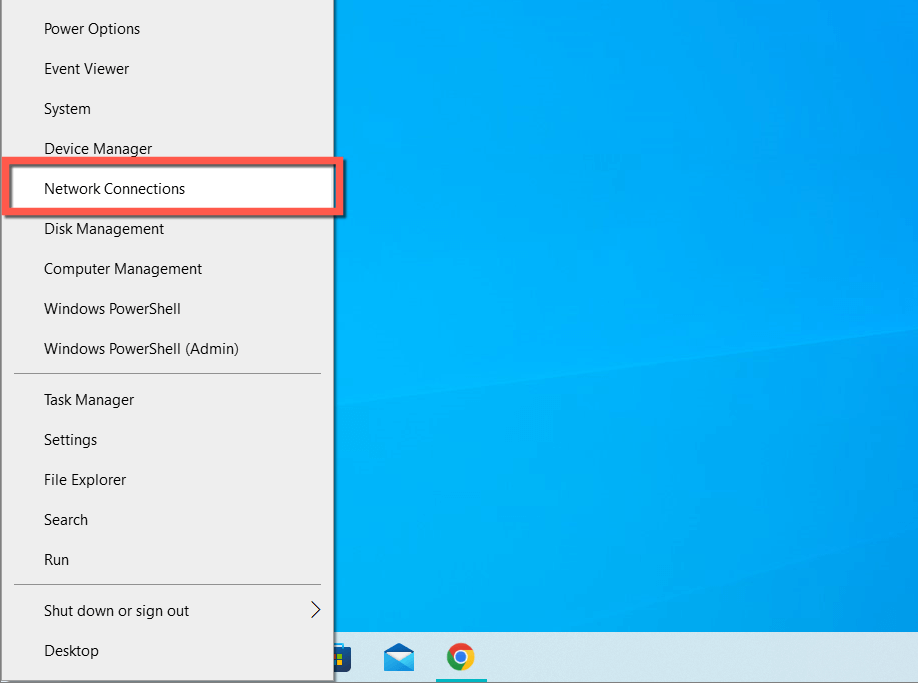
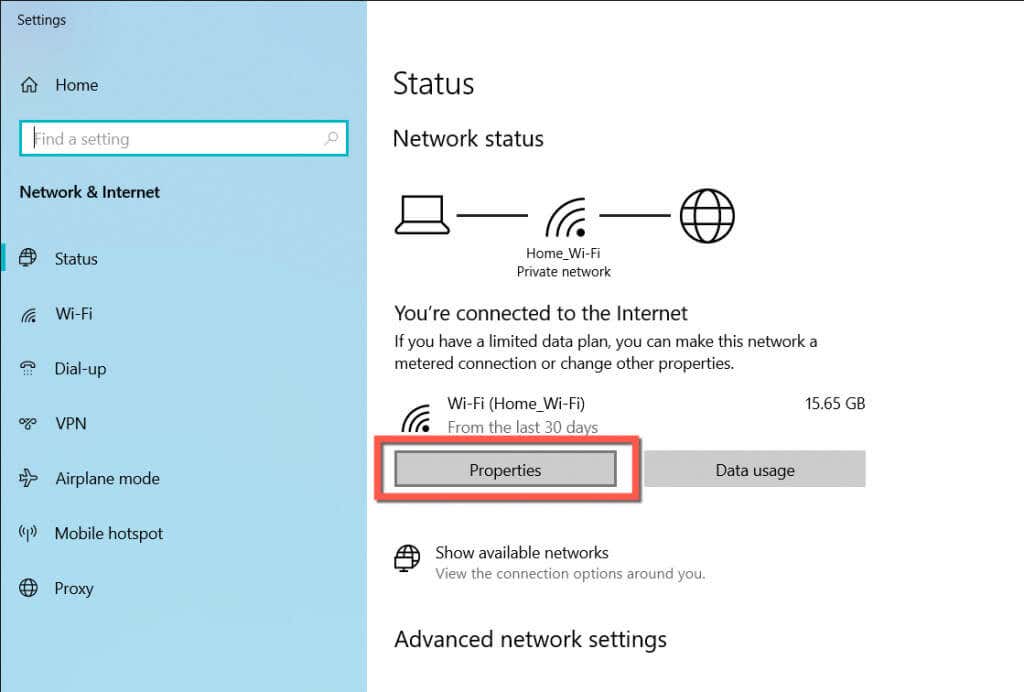
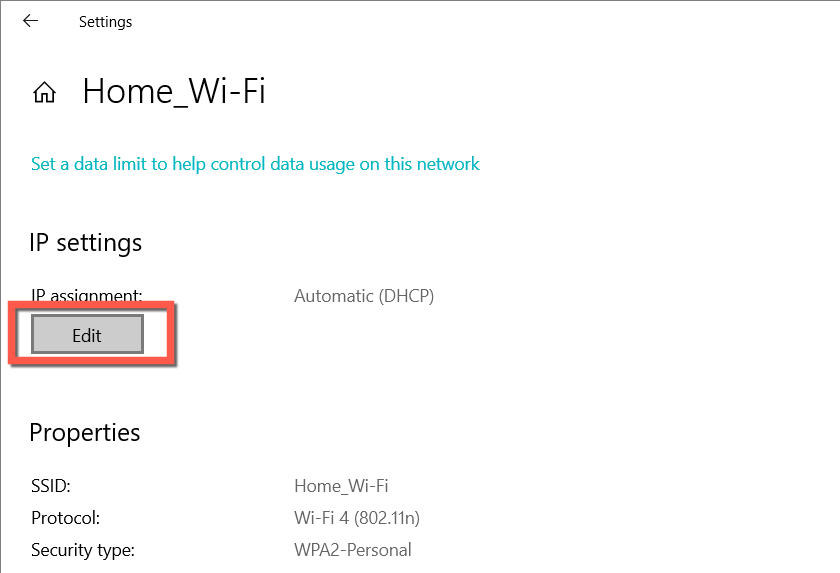
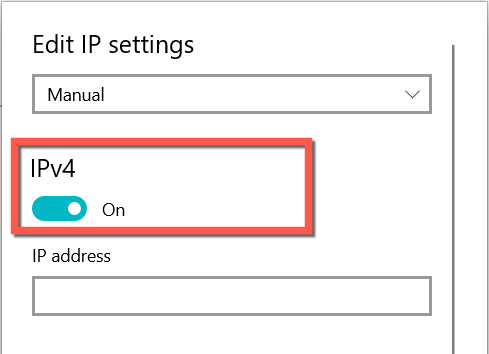
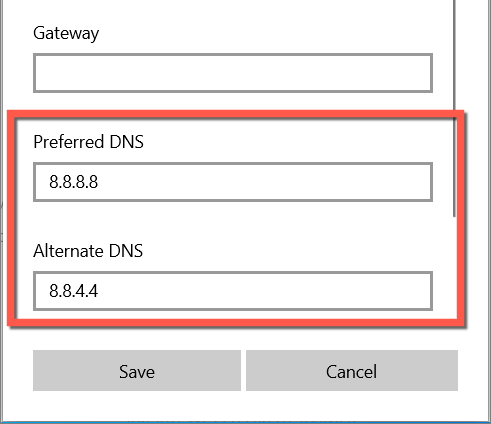
مسح ذاكرة التخزين المؤقت لنظام أسماء النطاقات وتجديد عقد تأجير IP
قد ترغب أيضًا في متابعة مسح ذاكرة التخزين المؤقت DNS من الإدخالات القديمة باستخدام موجه الأوامر على الرغم من تبديل خوادم DNS. أثناء قيامك بذلك، من الجيد أيضًا تحرير وتجديد عقد إيجار IP لجهاز الكمبيوتر الخاص بك.
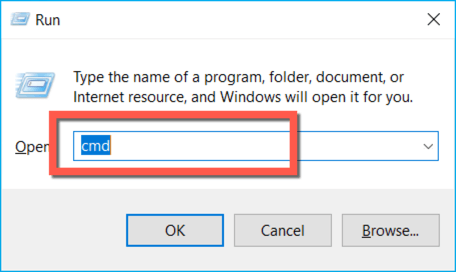
ipconfig/flushdns
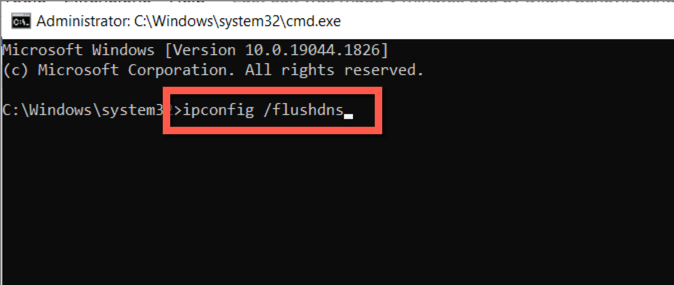
امسح ذاكرة التخزين المؤقت لنظام أسماء النطاقات الداخلي لمتصفح Chrome
إذا كان "DNS_probe_finished_no_internet" يظهر فقط في Google Chrome، فيجب عليك أيضًا مسح ذاكرة التخزين المؤقت لنظام أسماء النطاقات (DNS) المضمنة في المتصفح. للقيام بذلك، يجب عليك:
chrome://net-internals/#dns
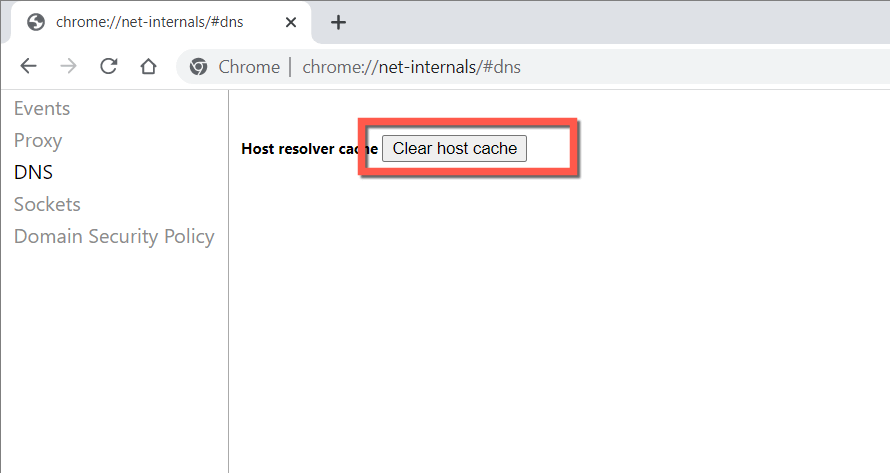
امسح ذاكرة التخزين المؤقت لمتصفح Chrome
هناك إصلاح آخر لخطأ "DNS_probe_finished_no_internet" يتضمن مسح ذاكرة التخزين المؤقت لمتصفح Chrome. للقيام بذلك:
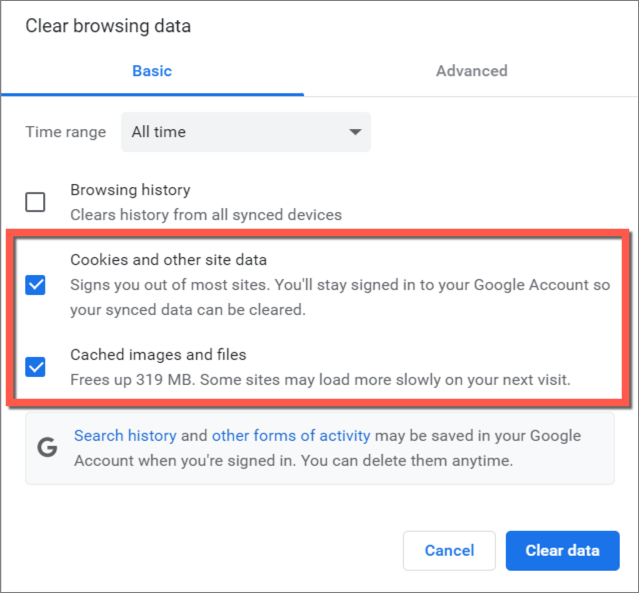
إعادة ضبط Chrome على إعدادات المصنع الافتراضية
.إذا ظل الخطأ "DNS_probe_finished_no_internet" يمثل مشكلة في Chrome، ولكن لم تكن لديك أي مشاكل في الاتصال بالإنترنت في التطبيقات الأخرى، فقد يكون من الممكن إعادة تعيين المتصفح.
يؤدي إجراء إعادة تعيين Chrome إلى مسح ذاكرة التخزين المؤقت للويب، وتعطيل الملحقات النشطة، وإعادة الإعدادات إلى إعدادات المصنع الافتراضية. كل ذلك مجتمعًا يحل الصراعات الخفية والقضايا الأخرى. لن تفقد الإشارات المرجعية وكلمات المرور الخاصة بك، لذا إذا كنت تريد المتابعة:
chrome://settings/reset
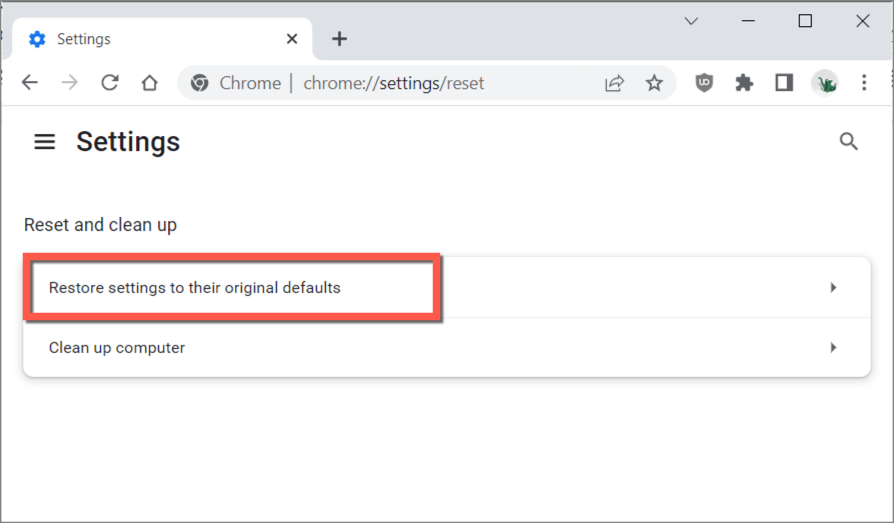
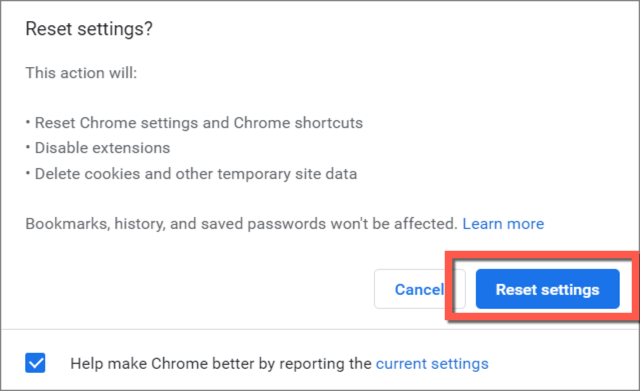
بعد إعادة تعيين Google Chrome، افتح قائمة Chrome، وحدد المزيد من الأدوات>الامتداد، وأعد تنشيط أي ملحقات تريدها. قم أيضًا بزيارة شاشة الإعدادات (قائمة Chrome>الإعدادات) وقم بإجراء تغييرات على تفضيلات التصفح العامة.
إعادة تعيين TCP/IP Stack وWinSock
إذا لم يكن Chrome فقط هو الذي فشل في الاتصال بالإنترنت، بل أيضًا جهاز الكمبيوتر الخاص بك، فقد حان الوقت إعادة تعيين مكدس TCP/IP وكتالوج Winsock. للقيام بذلك:
إعادة تعيين netsh int ip
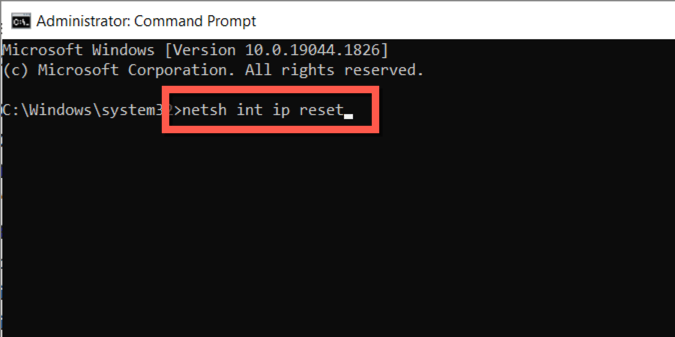
إعادة تعيين Winsock لـ netsh
تحديث برنامج تشغيل محول الشبكة
إذا استمر متصفح Chrome والتطبيقات الأخرى في عدم الاتصال بالإنترنت، ففكر في تحديث برامج تشغيل محول الشبكة بجهاز الكمبيوتر لديك. للقيام بذلك، يجب عليك:
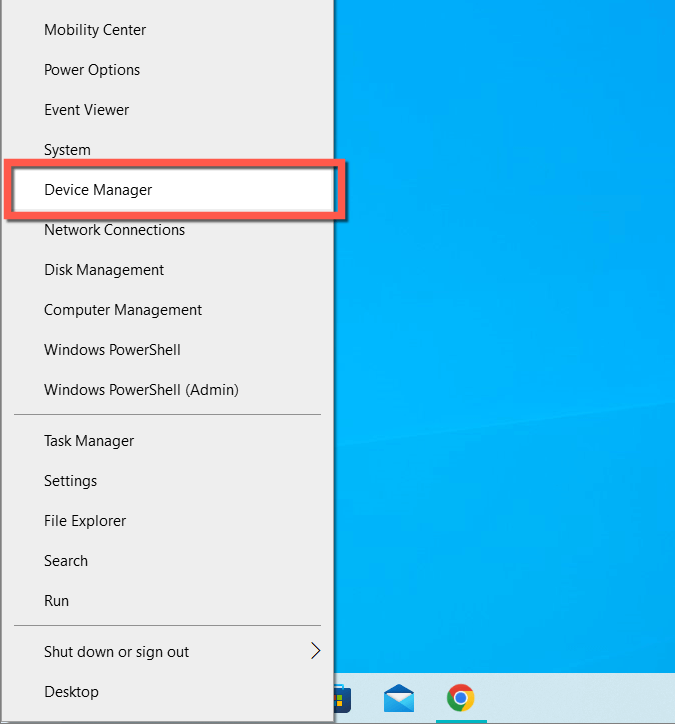
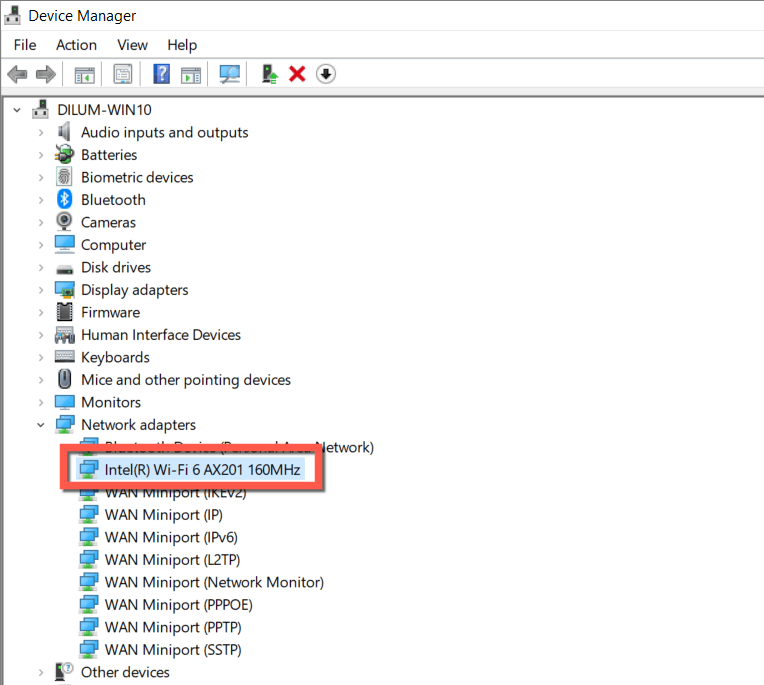
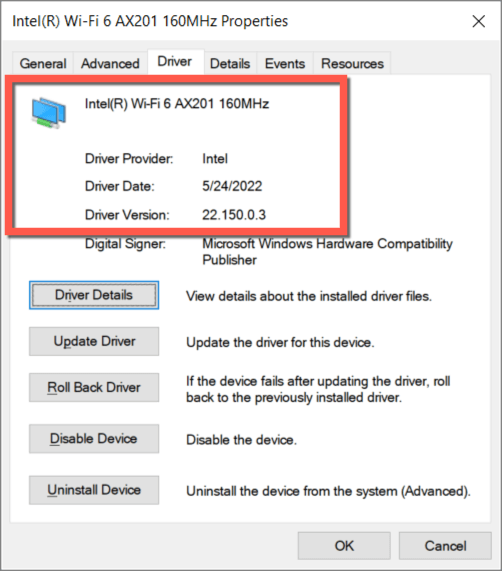
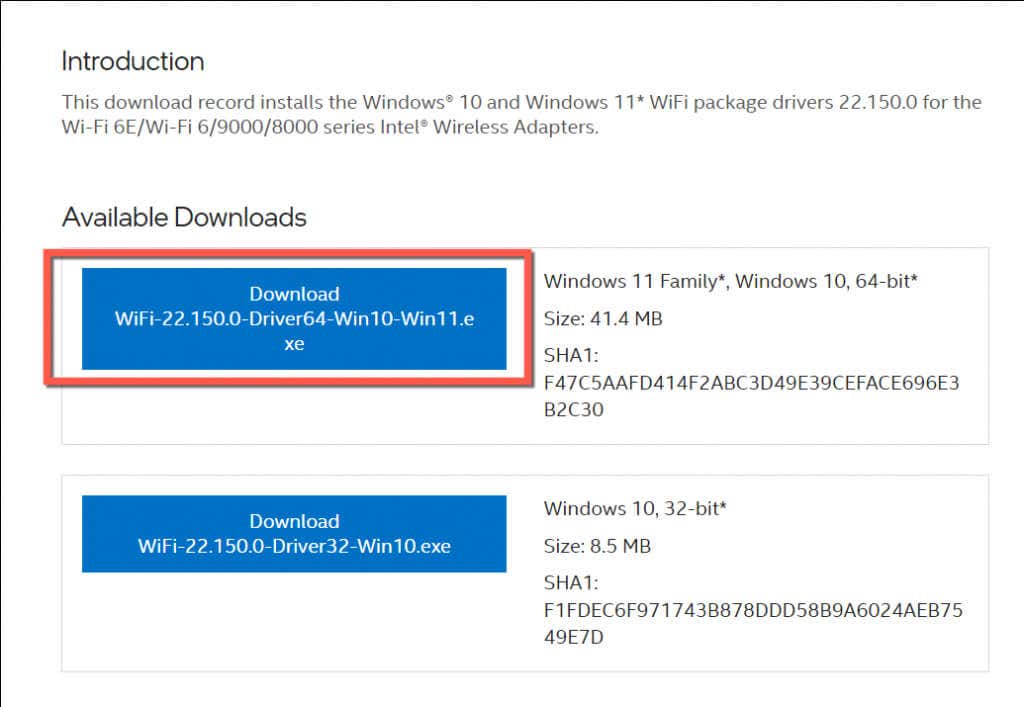
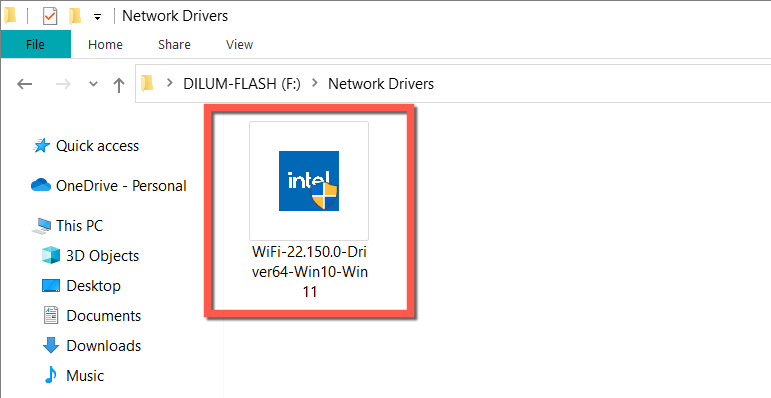
بدلاً من ذلك، انقر بزر الماوس الأيمن فوق محول الشبكة في إدارة الأجهزة، وحدد تحديث برنامج التشغيل، واختر الخيار تصفح جهاز الكمبيوتر بحثًا عن برامج التشغيل. بعد ذلك، اختر ملف برنامج التشغيل، وسيقوم معالج تحديث برنامج التشغيل بإجراء التحديث تلقائيًا.
إصلاح خطأ DNS_Probe_Finished_No_Internet: تم النجاح
يعد الخطأ "DNS_probe_finished_no_internet" في Google Chrome أمرًا صعبًا، ولكنه ليس شيئًا لن يتمكن القليل من استكشاف الأخطاء وإصلاحها من إصلاحه.
إن الإصلاحات السريعة، مثل تشغيل أدوات حل مشكلات الشبكة المضمنة، أو تحديث خدمة عميل DNS، أو مسح ذاكرة التخزين المؤقت لنظام أسماء النطاقات، غالبًا ما تؤدي إلى اختفاء هذه المشكلة. إذا لم يكن الأمر كذلك، فإن تخصيص الوقت للعمل على الإصلاحات الأخرى من شأنه أن يؤدي إلى نتائج إيجابية.
.